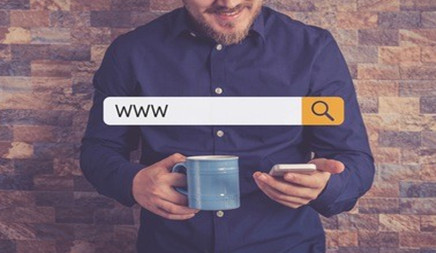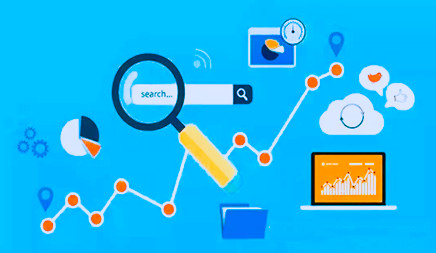Shopify Ping连接Apple Business Chat操作指南
时间:2021-07-15 | 标签: | 作者:Q8 | 来源:shopify网络
小提示:您能找到这篇{Shopify Ping连接Apple Business Chat操作指南}绝对不是偶然,我们能帮您找到潜在客户,解决您的困扰。如果您对本页介绍的Shopify Ping连接Apple Business Chat操作指南内容感兴趣,有相关需求意向欢迎拨打我们的服务热线,或留言咨询,我们将第一时间联系您! |
< ">当您将 Shopify Ping 连接到 Apple Business Chat 时,使用 iPhone、iPad 或 Mac 浏览您在线商店的客户可以通过点击一个按钮在 Messages 应用中打开一个对话。当客户打开与您的一个对话后,他们可以在不访问您在线商店的情况下从 Messages 应用发起一个新的对话。 < font-size: 16px;">您可以在您的 iOS 设备上通过 Ping 来阅读并回复消息。此外,Ping 使您能够在您与客户的对话中执行以下操作: < font-size: 16px;">1.要求 < font-size: 16px;">您需要拥有一家不受密码保护的 Shopify 在线商店。了解如何删除在线商店密码。 < font-size: 16px;">您需要在 iOS 设备上使用最新版本的 Shopify Ping。 < font-size: 16px;">您需要在 Shopify 中启用 Apple Pay。 < font-size: 16px;">Apple Business Chat 的对话指南 < font-size: 16px;">在您的营业时间内,您需要在 1 小时内回复消息。详细了解如何针对 Apple Business Chat 设置营业时间。 < font-size: 16px;">您不能将 Apple Business Chat 用于营销。
< font-size: 16px;">您不能通过 Apple Business Chat 发起客户对话。 < font-size: 16px;">2.在 Shopify 中安装 Apple Business Chat 销售渠道 < font-size: 16px;">在 Shopify 后台中,单击销售渠道标题旁的 + 按钮。 < font-size: 16px;">单击访问 Shopify 应用商店。 < font-size: 16px;">在 Shopify 应用商店中,搜索 Apple Business Chat,然后单击 Apple Business Chat 结果。 < font-size: 16px;">单击添加应用。 < font-size: 16px;">3.设置 Apple Business Chat < font-size: 16px;">在设置 Apple Business Chat 时,您需要为您的产品选择一个类别。 < font-size: 16px;">选择一个或多个能准确代表您产品的类别至关重要。Apple Business Chat 将根据您选择的主要业务类别在 Messages 中在您的商店名称旁边显示一个图标。如果您的产品类别不准确,Apple 可能不会批准您的商店使用 Business Chat。确保您的产品中不包含 Business微商裂变引流 Chat 政策和最佳做法中所列出的违禁产品。 < font-size: 16px;">您还需要添加您的商店信息并接受 Apple Business Chat 使用条款。 < font-size: 16px;">步骤: < font-size: 16px;">在您 Shopify 后台的销售渠道菜单中,转到 Apple Business Chat。 < font-size: 16px;">在业务类别部分中,为您的产品选择一个主要类别。如果您要销售各种产品,那么您还可以选择最多两个额外的类别。 < font-size: 16px;">查看 Business Chat 政策和最佳做法,然后选中相应的框以进行确认。 < font-size: 16px;">查看 Apple Business Chat 使用条款,然后选中相应的框以接受条款。 < font-size: 16px;">单击保存。 < font-size: 16px;">设置完毕后,Apple 将审查您的商店以进行审批。审批流程可能需要多达 48 个小时,当您的商店得到 Apple 的批准后,您将收到一封电子邮件。如果您对于您的 Business Chat 批准状态有任何疑问,您可以通过 registry@apple.com 联系 Apple 客服。 < font-size: 16px;">在您的商店获得使用 Apple Business Chat 的批准后,您可以完成以下设置步骤: < font-size: 16px;">针对 Apple Business Chat 设置营业时间
< font-size: 16px;">在您的在线商店中启用“通过 Messages 发起聊天”按钮 < font-size: 16px;">自定义“通过 Messages 发起聊天”按钮 < font-size: 16px;">自定义您的问候消息 < font-size: 16px;">针对 Apple Business Chat 设置营业时间 < font-size: 16px;">Apple 制定了回复客户消息的指南。在您的营业时间内,您需要使用 Apple Business Chat 在 1 小时内回复来自客户的消息。如果您没有及时回复消息,那么 Apple 可能会暂停您的 Business Chat 帐户。 < font-size: 16px;">当您为 Shopify 设置 Apple Business Chat 时,您的闲/忙状态不会受到限制。您可以设置您何时有空能够与来自 Shopify 的客户聊天。 < font-size: 16px;">备注:您的营业时间的时区基于您商店的所在位置,但您可以在 Shopify 中从 Apple Business Chat > 自定义页面进行更改。 < font-size: 16px;">步骤: < font-size: 16px;">在 Shopify 的销售渠道菜单中,转到 Apple Business Chat > 自定义。 < font-size: 16px;">在聊天闲/忙状态部分中,选择您的商店聊天服务可用的日子,然后选择每天的开始和结束时间。
< font-size: 16px;">在平均回复时间下,选择一个选项,此选项代表您的客户预期会收到回复的速度。 < font-size: 16px;">单击保存。 < font-size: 16px;">在您的在线商店中启用“通过 Messages 发起聊天”按钮 < font-size: 16px;">在 Apple 批准您的商店使用 Business Chat 后,您可以在您的在线商店中启用“通过 Messages 发起聊天”按钮。使用 iPhone、iPad 或 Mac 浏览您商店的客户将看到此按钮,并且可以点击它以在他们设备上的 Messages 应用中打开一个对话。 < font-size: 16px;">备注:在客户打开与您的一个对话后,他们可以在不访问您的在线商店或在不使用“通过 Messages 发起聊天”按钮的情况下从 Messages 应用发起一个新的对话。 < font-size: 16px;">步骤: < font-size: 16px;">在您 Shopify 后台的销售渠道菜单中,转到 Apple Business Chat。 < font-size: 16px;">在“通过 Messages 发起聊天”按钮部分中,单击启用。 < font-size: 16px;">单击保存。 < font-size: 16px;">自定义“通过 Messages 发起聊天”按钮 < font-size: 16px;">您可以更改您在线商店中“通过 Messages 发起聊天”按钮的位置和样式。您无法更改聊天图标或按钮消息。 < font-size: 16px;">步骤: < font-size: 16px;">在您 Shopify 后台的销售渠道菜单中,转到 Apple Business Chat > 自定义。 < font-size: 16px;">选择用于按钮样式的一个选项。 < font-size: 16px;">选择按钮的位置。 < font-size: 16px;">单击保存。 < font-size: 16px;">自定义您的问候消息 < font-size: 16px;">当客户发起聊天时,Apple Business Chat 会自动发送一条回复消息。默认问候消息将告知客户您通常需要多长时间才能进行回复。 < font-size: 16px;">您可以自定义 Apple Business Chat 的问候消息。 < font-size: 16px;">步骤: < font-size: 16px;">在您 Shopify 后台的销售渠道菜单中,转到 Apple Business Chat > 自定义。 < font-size: 16px;">选择自定义问候,电商运营基础工作然后输入您的自定义问候文本。 < font-size: 16px;">单击保存。 < font-size: 16px;">在 Ping 中查看并回复 Business Chat 消息 < font-size: 16px;">您可以在 iOS 设备上使用 Shopify Ping 应用来查看并回复来自客户的 Business Chat 消息。了解在 Ping 中查看并回复消息的详细信息。 < font-size: 16px;">来自使用 Business Chat 的客户的消息不会显示此客户的照片或姓名。Business Chat 会隐藏客户身份,但 Ping 会通过一个默认头像和一个唯一的商店访客名称来关联每位匿名客户。 < font-size: 16px;">当客户打开与您的一个对话后,他们可以在不访问您在线商店的情况下从 Messages 应用发起一个新的对话。如果客户删除了与您商店的聊天,那么您将无法再向他们发送任何新的消息。您可以在 Ping 应用中将聊天标记为已完成。 < font-size: 16px;">备注:当您的商店设置为可以接收 Apple Business Chat 消息时,您需要在 1 小时内回复来自客户的消息。如果您未遵守,Apple 可能会暂停您的帐户。 < font-size: 16px;">此外,Ping 使您能够在您与客户的对话中执行以下操作: < font-size: 16px;">分享产品和发送草稿订单 < font-size: 16px;">分享折扣码 < font-size: 16px;">当您分享草稿订单时,使用 Apple Pay 的客户可以直接通过消息购买产品。 < font-size: 16px;">分享产品和发送草稿订单 < font-size: 16px;">您可以通过 Apple Business Chat 分享您在线商店中提供的产品。您还可以为提供在您的在线商店和 Apple Business Chat 销售渠道中的产品发送草稿订单。使用 Apple Pay 的客户可以直接从 Business Chat 消息中购买您的产品,然后使用 Apple Pay 付款。详细了解如何设置 Apple Pay。 < font-size: 16px;">您可以通过 Ping 分享产品并发送草稿订单。 < font-size: 16px;">步骤: < font-size: 16px;">在 Ping 中,打开一个对话。 < font-size: 16px;">点击商店图标。 < font-size: 16px;">点击产品以打开一个可用产品列表。 < font-size: 16px;">点击产品。 < font-size: 16px;">发送指向产品或草稿订单的链接: < font-size: 16px;">- 若要链接到产品,请选择 Share product page(分享产品页面)。 - 要发送草稿订单,请选择创建草稿订单。如果要为具有多个多属性的产品发送草稿订单,请选择一个多属性,然后点击发送。 < font-size: 16px;">通过使用 Apple Business Chat 发送的草稿订单不会指示此订单的付款状态。您可以在您的 Shopify 后台中查看已完成的订单。如果您使用的是 Shopify Mobile 应用,那么当草稿订单完成时,您将收到一条订单通知。 < font-size: 16px;">分享折扣码 < font-size: 16px;">您可以在消息中分享折扣码。如果客户单击折扣码链接,此折扣会自动添加到他们的结账中。 < font-size: 16px;">步骤: < font-size: 16px;">在 Ping 中,打开一个对话。 < font-size: 16px;">点击商店图标。 < font-size: 16px;"> < font-size: 16px;">点击折扣。 < font-size: 16px;">点击您想要分享的折扣码。 < font-size: 16px;">在 Shopify 中大同广告查看 Apple Business Chat 草稿订单 < font-size: 16px;">通过 Apple Business Chat 在 Ping 中发送的草稿订单不会指示此订单的付款状态。如果您使用的是 Shopify Mobile 应用,那么当草稿订单完成时,您将收到一条来自 Shopify Mobile 的订单通知。 < font-size: 16px;">备注:当您在 Ping 中发送草稿订单后,您无法对这些订单进行编辑。您在 Shopify 中所做的更改不会应用于草稿订单。 < font-size: 16px;">您可以在您的 Shopify 后台中查看已完成的草稿订单。 < font-size: 16px;">步骤: < font-size: 16px;">在 Shopify 后台中,转到订单。 < font-size: 16px;">单击草稿。 < font-size: 16px;">在订单列表的顶部,单击已完成。 < font-size: 16px;">单击一个草稿订单以查看其详细信息。通过使用 Ping 发送的已完成的订单会由订单时间表中的一条备注标记出来。 < font-size: 16px;">客户体验 < font-size: 16px;">在您启用“通过 Messages 发起聊天”按钮后,在 iOS 设备上访问您在线商店的客户将在您的在线商店页面中看到发起聊天的选项。 < font-size: 16px;">客户可以通过点击此按钮来发起聊天,这将在 Messages 应用中打开一个对话。 < font-size: 16px;">当您分享产品或发送草稿订单后,客户将在 Messages 中看到产品图片。如果您启用了 Apple Pay,那么客户可以点击 Apple Pay 图标来直接通过 Messages 应用进行结账。 < font-size: 16px;">客户可以在 Messages 应用中删除对话来停止接收来自您商店的消息。 < font-size: 16px;">在 Shopify 中卸载 Apple Business Chat < font-size: 16px;">在 Shopify 后台中,转到设置 > 销售渠道。 < font-size: 16px;">单击 Apple Business Chat 旁的垃圾桶图标。(来源:Shopify) 
|
上一篇:Google视频广告指南——如何选择适合自己的视频
下一篇:华为云游戏应用容器化部署前期准备:改造游戏
版权声明:以上主题为“Shopify Ping连接Apple Business Chat操作指南"的内容可能是本站网友自行发布,或者来至于网络。如有侵权欢迎联系我们客服QQ处理,谢谢。
- 企业出海选择WhatsApp Business API
选WhatsApp Business 还是 WhatsApp Business API?品牌出海...
- 2020年Shopify常用的SEO工具软件介绍
谷歌SEO工作者经常需要一些SEO工具的辅助,比如网站收...
- 如何创建谷歌GMC(Google Merchant center)并同步
投放Google shopping ads,其实是谷歌广告中比较简单的一种...
- WhatsApp Business使用指南
对于小企业来讲,WhatsApp Busniess以上提供的功能还是比...
- Shopify收款方式之Paypal
本篇将一步一步教大家在Shopify中,如何利用Paypal来收款...
- 开机清理插件--Skype for Business
本篇教你如何清理插件Skype for Business。...
- 2020年Shopify跨境电子商务平台收款有什么
Shopify的收款方式有很多种,例如PayPal、信用卡、Googl...
- 「电商选品指南」Shopify上无需库存?你可
在考虑入驻Shopify时候,电商们总会纠结于贩售哪类产品...
- 怎么降低Shopify被封带来的损失
假如你有独立站是通过Shopify搭建的,网站卖的产品又有...
- 注册TikTok该选Creator还是Business?看完这篇
我的建议是:CA号(Creator Account),今天就让我来跟大...
-
- 渠道运营:新人如何做好应用商店推
基于对传统行业渠道的理解,对互联网行业的渠道我们可以下这样一个定义:一切...
- 安卓ASO优化基础之小米应用商店
小米应用商店的后台操作和苹果是比较相似的,因为都能填写100字符关键词,允许...
- 小米应用商店,除了做首发,还有低
小米的规则目前是在变更中的,但是根据经验小米的搜索排名评分的高低是个很重...
- Unity 接入Audience-NetWork(激励视频篇)
为了恰饭,有时候是要接入一些广告的,所以FB也专门有一个广告的SDK,这就是A...
- 网易游戏海外AWS实践分享
在 2018 年于旧金山举行的游戏开发者大会上,Amazon Web Services (AWS) 曾宣布,目前世...
- Facebook audience network收款有哪些方法
关于Facebook Audience Network如何收款的问题,其实官方已经给了详细的步骤。本文主要...
- Audience Network对广告载体的质量检查,
本文介绍了Audience Network对广告载体的质量检查,以及它重点广告形式需要注意的问...
- AppStore统计工具 - - App Annie
随着iOS开发,作为开发者或公司需要针对iOS App开发涉及的方方面面作出对应的信息...
- 怎么抓住Snapchat这一块被外贸企业忽视
Facebook和谷歌对出海企业广告渠道都很熟悉,但事实上,在国外还有一些渠道也很...
- 将流量转化为销量 TikTok怎么玩?
卖家从做号的第1分钟开始,就一定要想好变现路径是什么?一定要以变现为目的去...
- 渠道运营:新人如何做好应用商店推

打开微信扫码或长按识别二维码
小提示:您应该对本页介绍的“Shopify Ping连接Apple Business Chat操作指南”相关内容感兴趣,若您有相关需求欢迎拨打我们的服务热线或留言咨询,我们尽快与您联系沟通Shopify Ping连接Apple Business Chat操作指南的相关事宜。
关键词:Shopify,Ping连接Apple,Busines